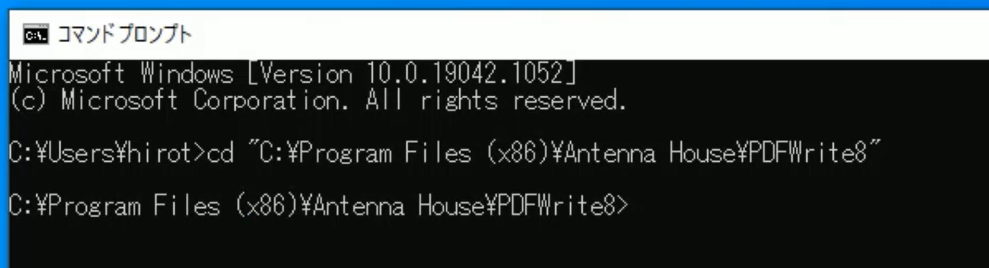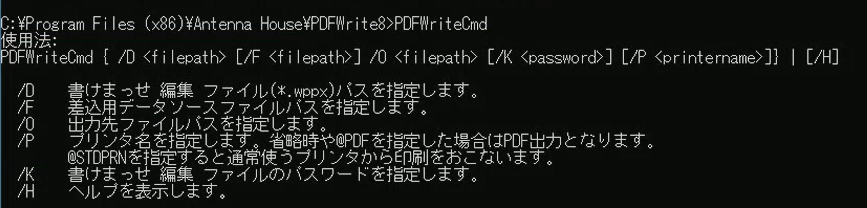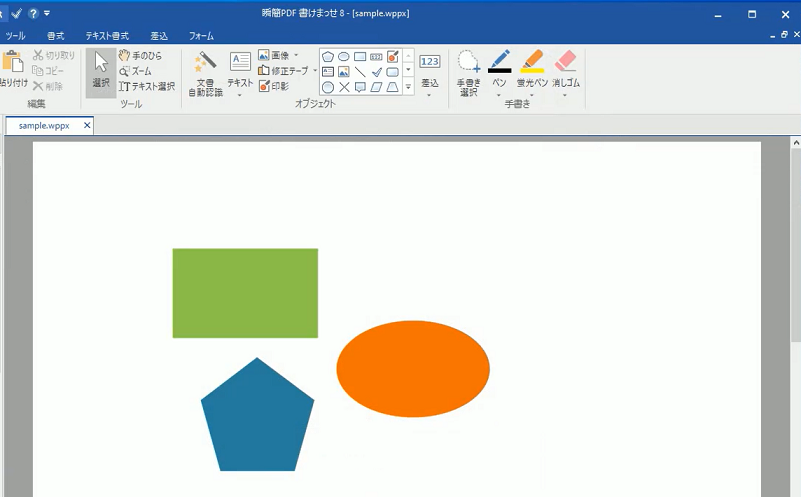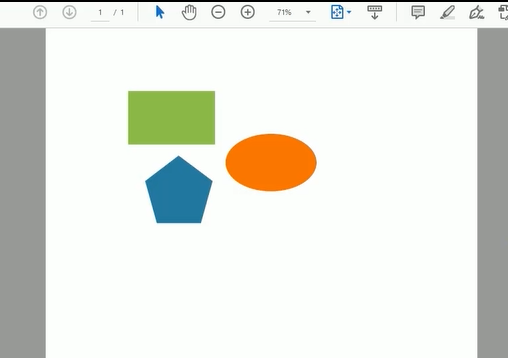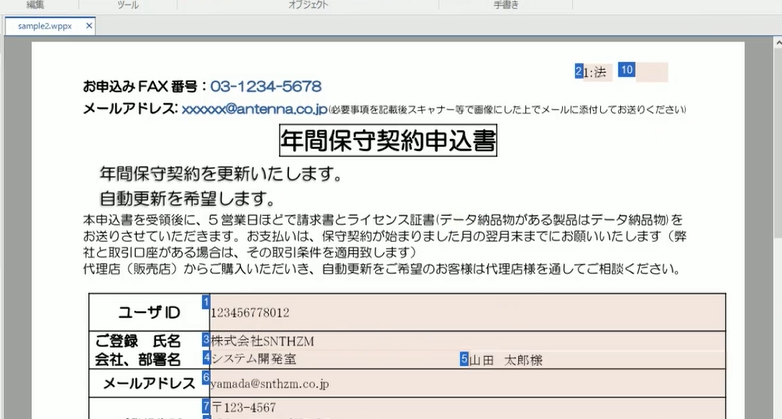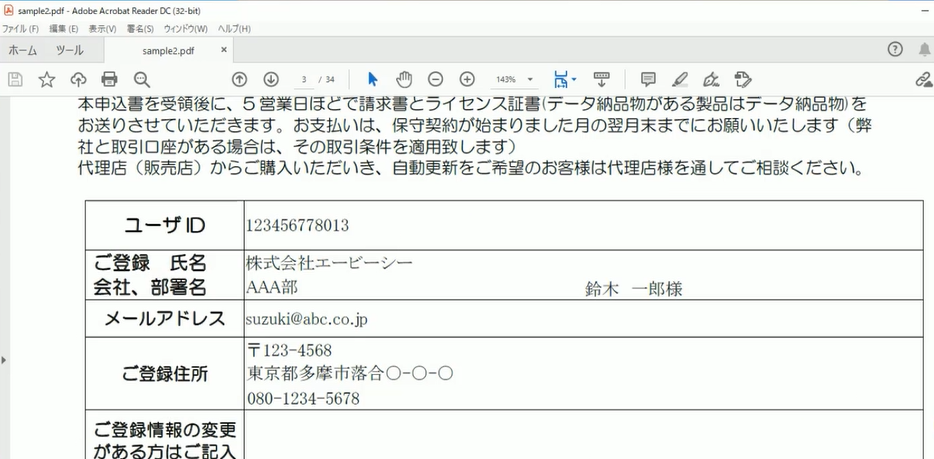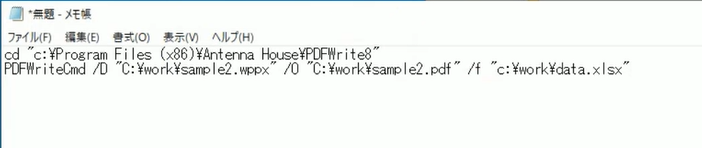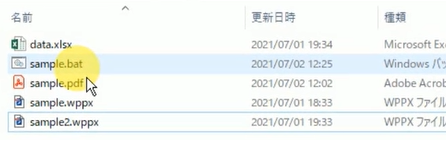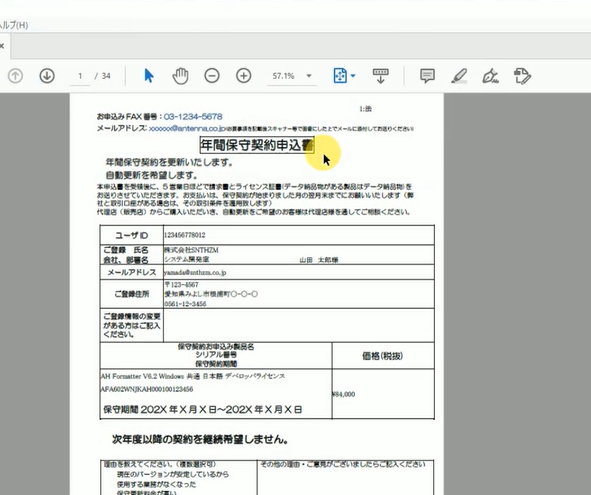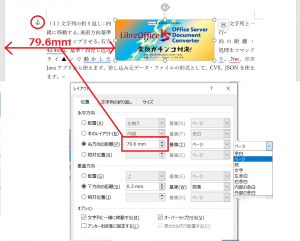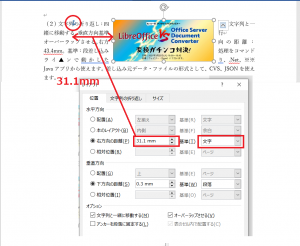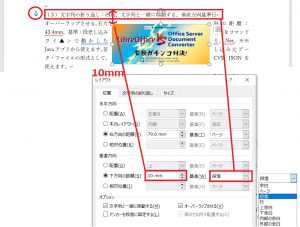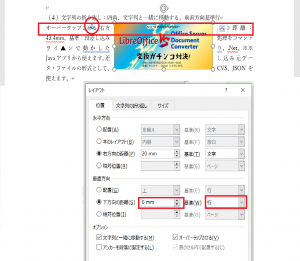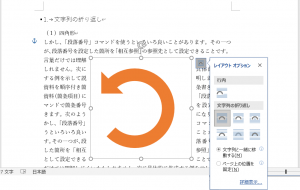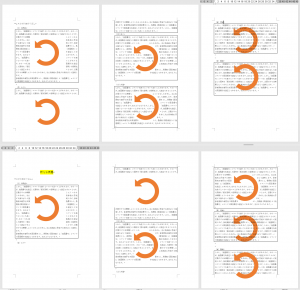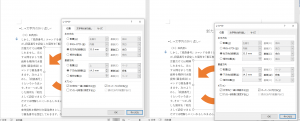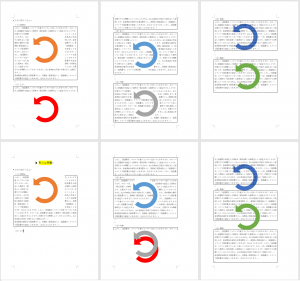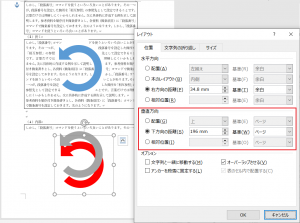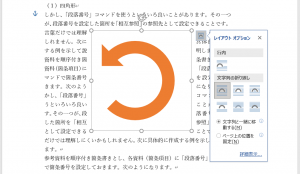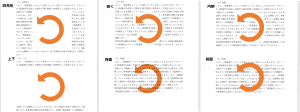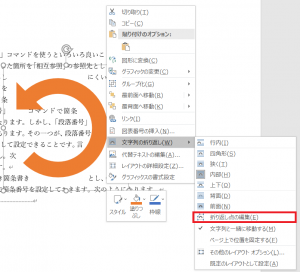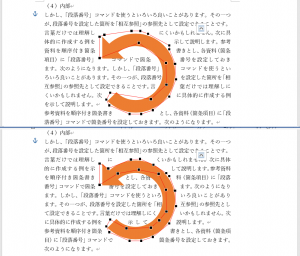改正電子帳簿保存法について、ベンダーや専門コンサルの支援を受けずに、自社で独自に法令要件を確保して、運用するにはどうすればよいのか、
10以上電帳法を研究し、多数のコンサル実績を持つ益田康夫が、その道筋を考えて見ました。
■ 基本的な4つのステップ
- 改正電子帳簿保存法より法律用語定義と帳簿・書類、スキャナ、電子取引の各制度を理解する→電帳法の4つの制度を俯瞰することが最大の近道!
- 改正電子帳簿保存法施行規則(「財務省令」)より各制度の要件を俯瞰する→電帳法を制するには帳簿から!
- 要件の理解を深めるために、改正電子帳簿保存法取扱通達趣旨説明(「通達」)を読破する→国税局も税務署も「通達」を裏付けに確認指導してくる!
- 自社の導入目的に合致した「一問一答」を「財務省令」や「通達」を参照しながら理解する→単なる「一問一答」の摘み食いでの自社よがりな楽観的な解釈は大きなリスクを伴う!
この4つのステップで基本的に改正電帳法の独自攻略が可能です。
■ なお、次の情報も合わせて参考にしてください。
-
- 令和3年度の税制改正で電帳法のどこがどう緩和されたのか!?
- https://www.nta.go.jp/law/joho-zeikaishaku/sonota/jirei/pdf/0021005-038.pdf
- 他社事例(ユーザーの声)等
- 電帳法「スキャナ保存」でANAエアポートサービス(株)様が「ScanSave」の選考から導入への道のりを語ります!
- https://youtu.be/Up9f6E0151g
- 「ダスキン伝票」や「領収書」等ペーパーレス経理を(株)武蔵野がどう実現したか!?20210122
武蔵野様 経理部 岡本部長様 ご講演 - https://youtu.be/1rGzN8CqYGQ
- 「ダスキン伝票」や「領収書」等ペーパーレス経理を(株)武蔵野がどう実現したか!?20210122
武蔵野様 営業サポート事業部 滝澤事業部長様 ご講演 - https://youtu.be/t8T4Fo3S_C0
- 事例豊富なScanSaveがパワーアップし、e-Success【JIIMA認定製品】にVER-UPした訳 「概要編」
- https://youtu.be/yIQHeAxcf3c
- e-Success【JIIMA認定製品】 ウェビナー「 機能編」
- https://youtu.be/QV7d-GU9Nvo
- e-Success【JIIMA認定製品】 「システム管理者編」
- https://youtu.be/SzWEbZ3ZvXU
以上 ご参考になれば幸いです。